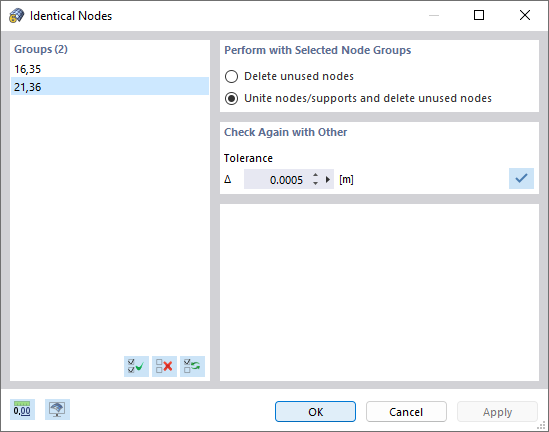Oltre al controllo generale di plausibilità, è possibile utilizzare il controllo del modello per cercare specificamente incongruenze emerse durante la modellazione. Nel menu Extra, sotto la voce Controllo del modello, sono disponibili varie opzioni.
Nodi Identici
RFEM filtra tutti i nodi con coordinate identiche. Vengono raggruppati e visualizzati insieme.
Nella sezione 'Esegui con gruppi di nodi selezionati' è possibile specificare come gestire i nodi duplicati. Con 'Applica' o 'OK' viene effettuata la pulizia per il/i gruppo/i selezionato/i.
La sezione 'Verifica nuovamente con altra tolleranza' consente una regolazione fine delle distanze per cui le coordinate sono considerate identiche. Questa funzione è utile per modelli importati, poiché le applicazioni CAD spesso generano linee corte con nodi vicini. Filtrando e unendo tali nodi con una tolleranza adeguata, si possono evitare problemi numerici dovuti a aste o linee corte.
Linee/Aste intersecanti o non collegate
Il controllo cerca le linee o aste che si intersecano ma non hanno un nodo comune nel punto di intersezione.
Il risultato del controllo è elencato per 'gruppi' di linee o aste intersecanti che non hanno connessioni. Se si seleziona un elemento, il gruppo verrà contrassegnato con una freccia nella finestra di lavoro.
Nella sezione 'Collega gruppi di linee selezionati con' o 'Collega gruppi di aste selezionati con', specifica il tipo di nodo con cui collegare il/i gruppo/i selezionato/i. Sono disponibili due tipi di nodi:
I nodi standard provocano una suddivisione delle linee o aste nei punti di intersezione e la creazione di nuove aste. Con i tipi 'Nodo su linea' o 'Nodo su asta', invece, è possibile modellare connessioni senza dividere gli oggetti originali.
Per collegare i gruppi di linee o aste selezionate, cliccare su 'Applica' o 'OK'. RFEM genererà poi i nodi corrispondenti nei punti di intersezione.
La sezione 'Verifica nuovamente con altra tolleranza' consente una regolazione fine delle distanze.
Opzionalmente, è possibile generare una Visibilità con la funzione 'Aggiungi oggetti selezionati alla visibilità' per controllare esplicitamente il/i gruppo/i selezionato/i. Per le aste, è inoltre possibile specificare se il controllo delle connessioni deve anche 'considerare le eccentricità delle aste'.
Linee/Aste sovrapposte
Il controllo cerca le linee o aste che si trovano sovrapposte, in tutto o in parte, lungo la loro lunghezza.
Le linee o aste sovrapposte vengono ordinate per gruppi e visualizzate. Il gruppo attuale è contrassegnato da una freccia nella finestra di lavoro. Con 'OK' è possibile risolvere il problema e dividere le linee o le aste in sezioni.